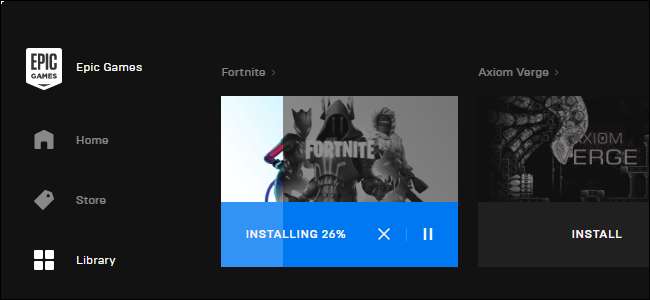
Epic’s launcher lar deg bare flytte Fortnite ved å avinstallere og laste det ned på nytt. Slik flytter du Fortnite til en annen mappe eller kopierer den til en annen PC uten 32 GB nedlasting.
Sikkerhetskopier Fortnite-mappen
Først må du lage en sikkerhetskopi av Fortnite-mappen. Fornite installerer til
C: \ Program Files \ Epic Games \ Fortnite
som standard, så du finner det sannsynligvis der. Naviger til den mappen i et Explorer-vindu.
Høyreklikk "Fortnite" -mappen og velg "Kopier" for å kopiere den til utklippstavlen.
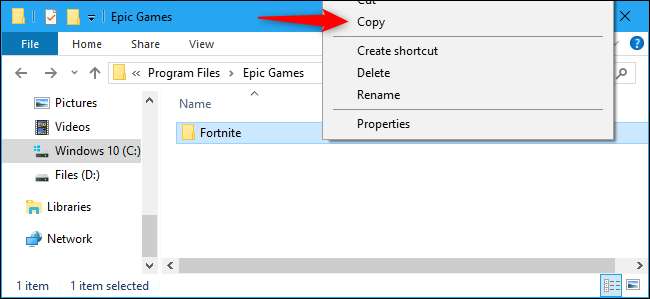
Lim inn en kopi av Fortnite-mappen på et annet sted. Hvis du for eksempel planlegger å flytte Fortnite fra C: -stasjonen til D: -stasjonen, vil du kanskje lime den inn på D: -stasjonen. Hvis du planlegger å flytte Fortnite fra en PC til en annen, limer du inn Fortnite-mappen på en ekstern USB-stasjon.
Ikke kopier umiddelbart Fortnite-mappen til ønsket sted. Hvis du for eksempel vil installere Fortnite til D: \ Epic Games \ Fortnite, må du ikke umiddelbart kopiere mappen der. I stedet bør du vurdere å kopiere den til D: \ Temporary \ Fortnite for nå.
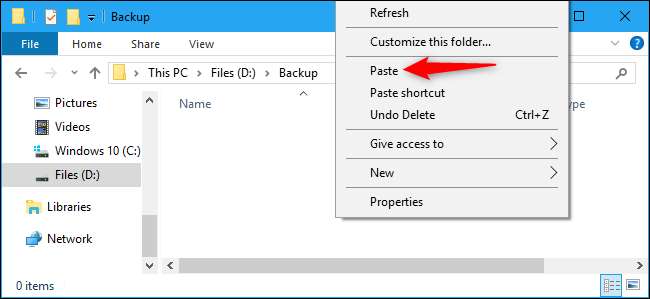
Vent til filkopieringsprosessen er fullført før du fortsetter.
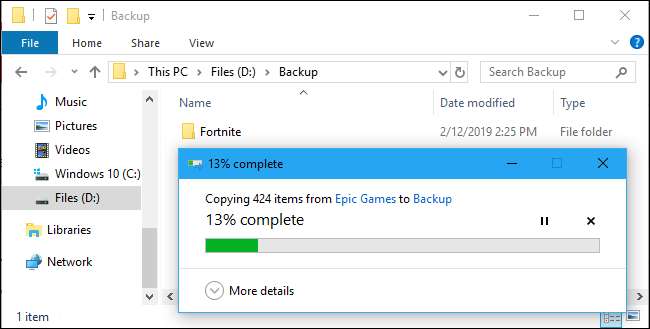
Avinstaller Fortnite
Med sikkerhetskopien av Fortnite-filene som er lagret trygt på et annet sted, kan du nå avinstallere Fortnite fra den opprinnelige plasseringen.
Dette trinnet er bare nødvendig hvis du vil fjerne Fortnite fra den nåværende plasseringen - for eksempel hvis du vil flytte Fortnite til en annen stasjon på PCen. Hvis du bare vil kopiere Fortnites installasjonsfiler til en annen PC, kan du hoppe over dette trinnet.
For å avinstallere Fortnite fra PCen, åpner du Epic Games Launcher-applikasjonen. Velg biblioteket i venstre rute, klikk på innstillingshjulet på Fortnite-miniatyrbildet og velg "Avinstaller."
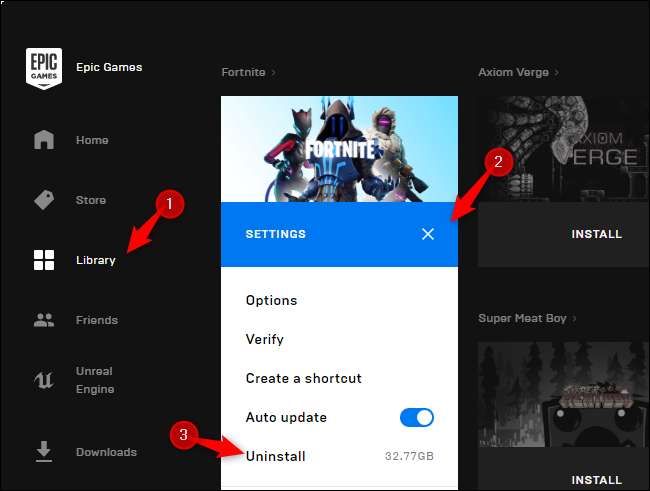
Klikk "Avinstaller" for å bekrefte. Dette fjerner Fortnite-filene fra den opprinnelige plasseringen.
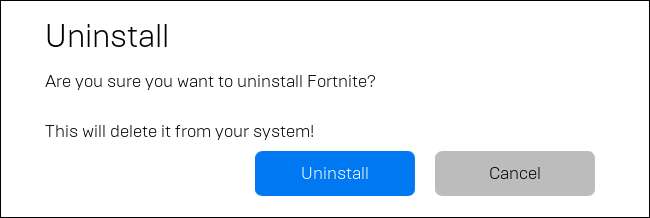
Begynn å installere Fortnite til det nye stedet
Deretter begynner du en vanlig Fortnite-installasjon. I Epic Games Launcher-applikasjonen velger du biblioteket og klikker på “Installer” -knappen for Fortnite.
Hvis du flytter Fortnite til en ny PC, laster du ned og installerer Epic Games Launcher, logger på med brukerkontoen din og begynner å installere Fortnite.

Velg ønsket installasjonssted og klikk "Installer". Hvis du for eksempel vil flytte Fortnite til D: \ Epic Games \ Fortnite, velger du stedet. Hvis du bare vil installere Fortnite til sin normale C: stasjonsplassering på en ny PC, lar du standardalternativet være valgt.
Du må velge en tom mappe her. Hvis du prøver å peke bæreraketten på en eksisterende Fortnite-mappe, ser du en feilmelding.
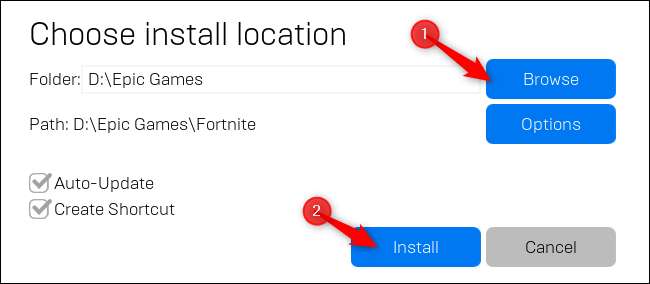
Avbryt nedlastingen og lukk startprogrammet
Epic Games Launcher begynner å laste ned Fortnite. Vent til “Initialiseringsprosessen” er fullført. Når teksten “Installing” vises, klikker du på “X” under Fortnite for å avbryte nedlastingen.

Lukk Epic Games Launcher-vinduet ved å klikke "X" øverst til høyre i vinduet for å fortsette.
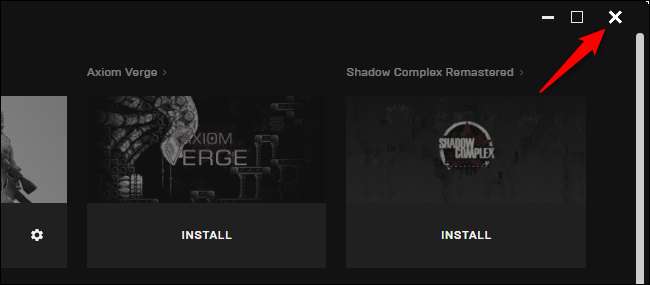
Flytt Fortnite Backup til det nye nedlastingsstedet
Du har nå en ny, mest tom Fortnite-mappe på det nye nedlastingsstedet. Hvis du for eksempel begynte å installere Fortnite til D: \ Epic Games \ Fortnite, har du en mappe der.
Flytt eller kopier Fortnite-sikkerhetskopimappen til den nye rotmappen. I dette eksemplet flyttet vi sikkerhetskopimappen til Fortnite til D: \ Epic Games. Innholdet i den gamle Fortnite-mappen smelter sammen med innholdet i den nye Fortnite-mappen.

Hvis du får beskjed om at det er filer med samme navn, klikker du på "Erstatt filene i destinasjonen." Dette vil overskrive de ufullstendige nedlastingsfilene med filene fra sikkerhetskopien.
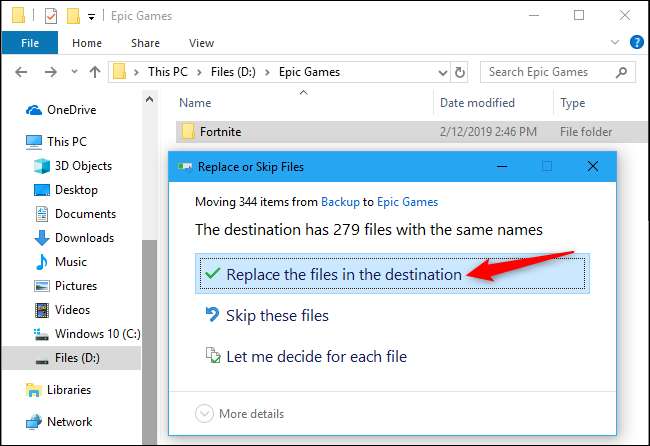
Start startprogrammet på nytt og fortsett installasjonen
Du er nesten ferdig. Åpne Epic Games Launcher igjen og klikk på “Fortsett” -alternativet under Fortnite.

Epic Games Launcher vil skanne Fortnite-katalogen, innse at du allerede har filene, og hoppe over nedlasting av dem. Fremdriftslinjen "Bekreftelse" vil sakte øke ettersom Epic Games Launcher bekrefter at alle filene er på plass og ikke er skadet. Dette er ikke en nedlasting.
Hvis det oppdages problemer, endres statusen til "Nedlasting", og startprogrammet laster ned erstatninger for eventuelle manglende, utdaterte eller ødelagte filer.
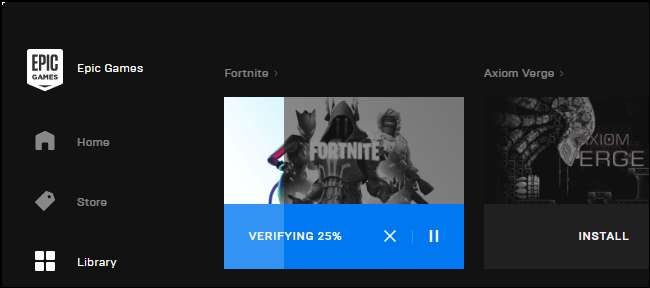
Fortnite vil nå bli installert på det nye stedet, klar til å spilles.
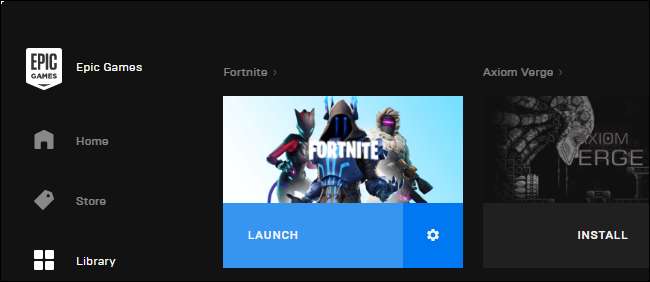
Du kan holde Fortnite-spillfilene sikkerhetskopiert på en ekstern USB-stasjon og bruke denne metoden for å raskt installere Fortnite på en ny PC uten stor nedlasting. Lanseringsprogrammet må fortsatt laste ned oppdateringer som er utgitt siden du opprettet sikkerhetskopien, så det kan være lurt å oppdatere den ofte.







